如何用Excel制作查询系统教程
1、 制作查询系统第一步:先看小编设计的查询界面()。学生成绩表的原始数据位于sheet2工作表,这里以12名同学的成绩为例进行展示。

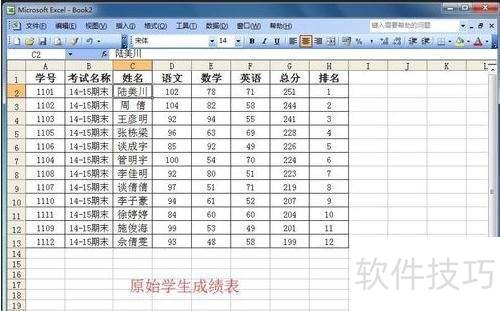
2、 制作查询系统步骤2:选中B9单元格,点击插入选项卡,再点击函数。
3、 制作查询系统第三步:在全部函数里找到vlookup,点击确定。红圈处显示了此函数的功能(若对这一函数不太熟悉,可参考小编关于vlookup函数的相关经验介绍)。

4、 构建查询系统第4步:在首个参数Lookup_value处,点击B3单元格,或直接输入B3。
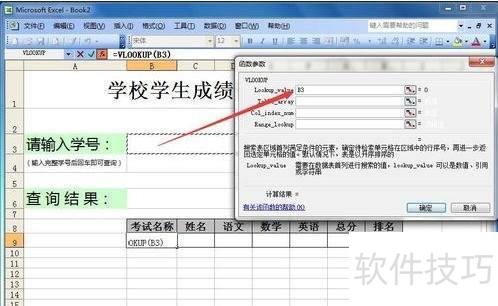
5、 制作查询系统步骤五:第二个参数Table_array,点击Sheet2工作表,选中数据区域,所示。
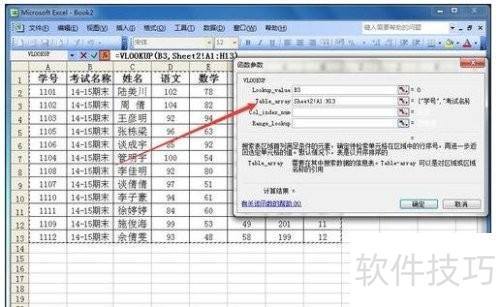
6、 制作查询系统步骤六:第三个参数Col_index_num是符合条件单元格的列序号。此处查询考试名称,应填2,代表第二列。其他字段的列序号可参照图示。
7、 制作查询系统步骤7:第四个参数为Range_lookup,需设定精确或模糊匹配。此处填0,表示精确匹配。
8、 查询系统制作步骤八:单击确定后,修改函数,参照图中红框部分,便于后续函数填充。
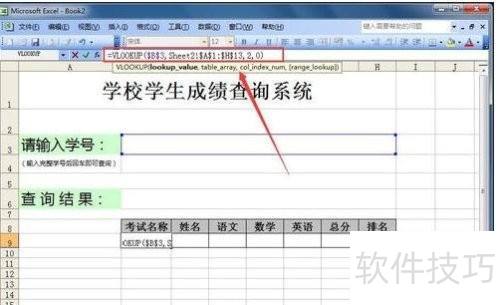
9、 制作查询系统步骤9:修改后直接按回车,用填充柄填充函数。后续进行小调整,例如查询姓名,对应第三列,这里改为3即可。

10、 查询系统制作第10步:依此类推,修改其他字段的函数,比如排名处的函数,调整为图中红框所示即可。
11、 查询系统制作第11步:测试功能。输入学号1101,按下回车,返回结果正确,表明函数运行无误。
12、 制作查询系统第12步:对输入学号进行限制。点击B2单元格,然后依次点击数据-有效性。














